Введение
AirPlay, запатентованная беспроводная технология потоковой передачи от Apple, позволяет пользователям дублировать свои устройства или передавать контент напрямую на другие устройства с поддержкой AirPlay. Часто ассоциируется с iPhone, iPad и Apple TV, и возможно, вы задумывались, можно ли использовать ее на ноутбуках. Если вы спрашиваете: “Можно ли использовать AirPlay на ноутбуке?”, вы попали в нужное место.
Хотя AirPlay – это эксклюзивная технология Apple, разработанная для бесшовной работы в экосистеме Apple, все же возможно использовать ее на ноутбуке – с некоторыми оговорками. Это руководство углубляется в детали того, как можно использовать AirPlay на MacBook и ноутбуках с Windows, что потребуется для ее работы и как устранить распространенные проблемы.
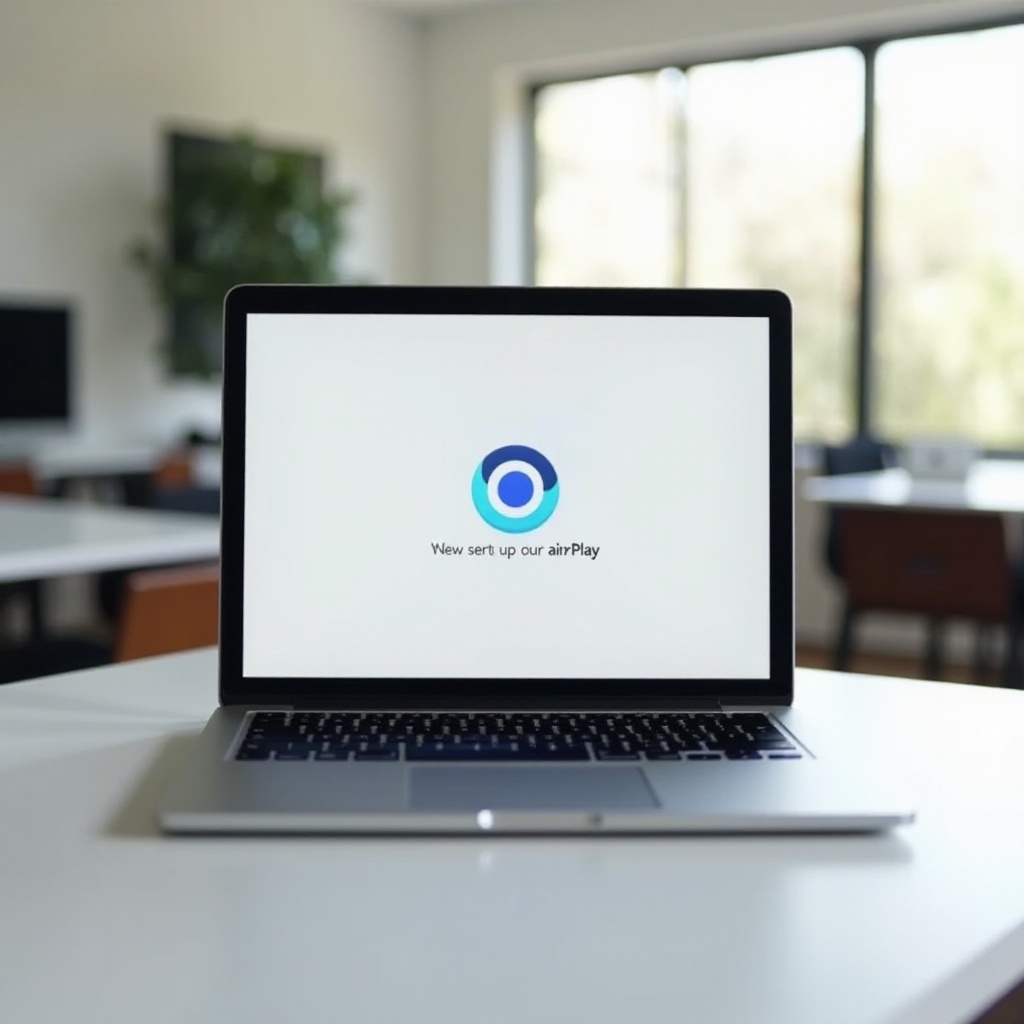
Понимание AirPlay
AirPlay – это беспроводной протокол потоковой передачи, разработанный Apple, который позволяет пользователям делиться всем – от мультимедийного контента до дублирования экрана между устройствами. Основное преимущество AirPlay заключается в его способности предоставлять высококачественную потоковую передачу и дублирование с минимальной задержкой. Независимо от того, смотрите ли вы фильм, демонстрируете слайды или делитесь фотографиями, AirPlay обеспечивает бесшовный опыт.
AirPlay выполняет две основные функции: потоковая передача и дублирование. Потоковая передача включает отправку аудио или видео контента с одного устройства на другое. Дублирование, с другой стороны, отображает весь экран одного устройства на другом. Изначально AirPlay была совместима только с устройствами Apple, но ее возможности были расширены через сторонние приложения, что позволяет пользователям Windows воспользоваться ее преимуществами.

Требования к системе для использования AirPlay на ноутбуках
Прежде чем погружаться в то, как использовать AirPlay на ноутбуках, важно понять системные требования для обеспечения гладкой настройки и оптимальной производительности.
Необходимое оборудование
- MacBook или MacBook Pro: Они должны работать под управлением macOS Mountain Lion (версия 10.8) или более поздней.
- Ноутбук Windows: Ноутбукам на Windows потребуется дополнительное оборудование и программное обеспечение для имитации возможностей AirPlay.
- Устройство с поддержкой AirPlay: Это может быть Apple TV, совместимый с AirPlay смарт-телевизор или динамик.
Совместимое программное обеспечение
- macOS: Версии macOS, начиная с Mountain Lion (10.8), обладают встроенной поддержкой AirPlay.
- Windows: Для работы AirPlay на ноутбуках с Windows необходимы сторонние приложения, такие как Reflector или AirParrot.
Как использовать AirPlay на MacBook
Если у вас есть MacBook, использование AirPlay просто благодаря встроенной поддержке в macOS.
Включение AirPlay на macOS
- Проверьте совместимость: Убедитесь, что ваш MacBook работает под управлением macOS Mountain Lion (10.8) или поздней версии.
- Wi-Fi соединение: Оба устройства, MacBook и устройство с поддержкой AirPlay, должны быть подключены к одной сети Wi-Fi.
- Иконка AirPlay: Найдите иконку AirPlay на панели меню вашего MacBook. Если иконка не видна, перейдите в ‘Системные настройки’ > ‘Дисплеи’ и отметьте ‘Показывать параметры дублирования в строке меню при доступности’.
Потоковая передача контента с использованием AirPlay
- Начало потоковой передачи: Нажмите на иконку AirPlay в строке меню.
- Выбор устройства: Выберите устройство, на которое хотите передавать данные, из списка.
- Настройка параметров: Если вы дублируете дисплей, можно выбрать ‘Дублировать встроенный Retina-дисплей’ для полного дублирования или ‘Использовать как отдельный дисплей’ для расширения рабочего стола.
Настройка AirPlay на ноутбуке с Windows
Владельцы ноутбуков с Windows могут использовать AirPlay, используя сторонние приложения.
Установка стороннего программного обеспечения
- Скачать программное обеспечение: Установите стороннее приложение, такое как AirParrot или Reflector.
- Запуск программы: Откройте приложение и следуйте инструкциям по настройке.
Подключение и потоковая передача с AirPlay
- Подключитесь к Wi-Fi: Убедитесь, что и ваш ноутбук, и устройство с поддержкой AirPlay подключены к одной сети Wi-Fi.
- Откройте приложение: Запустите установленное приложение AirPlay.
- Выберите устройство: В приложении выберите устройство с поддержкой AirPlay, на которое хотите передавать данные.
- Начало потоковой передачи: Следуйте инструкциям на экране приложения для начала потоковой передачи или дублирования вашего контента.
Устранение распространенных проблем с AirPlay
Иногда могут возникать проблемы при использовании AirPlay. Вот как устранить распространенные проблемы.
Проблемы с подключением
- Проверьте сеть: Убедитесь, что оба устройства подключены к одной сети Wi-Fi.
- Перезапустите устройства: Иногда простая перезагрузка как ноутбука, так и устройства с поддержкой AirPlay может решить проблемы с подключением.
- Обновите программное обеспечение: Убедитесь, что все задействованные устройства работают на последних версиях программного обеспечения.
Проблемы с синхронизацией видео и аудио
- Настройки качества: Понизьте разрешение потоковой передачи, чтобы уменьшить ограничения пропускной способности.
- Закройте фоновые приложения: Убедитесь, что на обоих устройствах не запущены другие приложения с высокой нагрузкой на сеть.
- Проверьте оборудование: Убедитесь, что ваш маршрутизатор, ноутбук и устройство с поддержкой AirPlay работают исправно.

Заключение
В итоге, использование AirPlay на ноутбуке, будь то MacBook или Windows, требует базового понимания и иногда некоторой настройки. Пользователи MacBook могут наслаждаться бесшовной интеграцией благодаря встроенной поддержке macOS, в то время как пользователи Windows могут воспользоваться сторонним программным обеспечением для использования AirPlay в своем рабочем процессе. С этим руководством вы должны быть хорошо подготовлены для использования преимуществ беспроводной потоковой передачи и дублирования с помощью AirPlay на вашем ноутбуке.
Часто задаваемые вопросы
Можно ли использовать AirPlay на всех ноутбуках?
Нет, встроенная поддержка доступна только на MacBook, но сторонние приложения могут включить функциональность AirPlay на ноутбуках с Windows.
Какие альтернативные решения существуют, если AirPlay не работает на моем ноутбуке?
Рассмотрите возможность использования похожих технологий беспроводного отображения, таких как Chromecast, Miracast или сторонние приложения для зеркалирования экрана.
Почему на моем ноутбуке не отображается значок AirPlay?
Убедитесь, что оба устройства находятся в одной Wi-Fi сети и ваш MacBook соответствует необходимым системным требованиям. Для Windows проверьте, правильно ли работает стороннее программное обеспечение.

